wps表格让隐藏的号码显示出来的教程
时间:2023-10-31 08:38:33作者:极光下载站人气:332
相信大部分用户都很喜欢使用wps软件来完成各种文件的编辑,在这款办公软件中用户可以体验到强大且实用的功能带来的便利,帮助用户简单快速的完成编辑工作,提升自己的办事效率,所以wps软件吸引了不少用户的喜欢,当用户在使用wps软件来编辑表格文件时,会发现其中的一列号码被隐藏起来了,用户想要将其全部显示出来,应该怎么来操作实现呢,其实操作的过程是很简单的,用户直接选中号码列,接着在打开的设置单元格格式窗口中来把类型设置为数值或是常规类型即可解决问题,详细的操作过程是怎样的呢,接下来就让小编来向大家分享一下wps表格让隐藏的号码显示出来的方法步骤吧,希望用户能够喜欢。
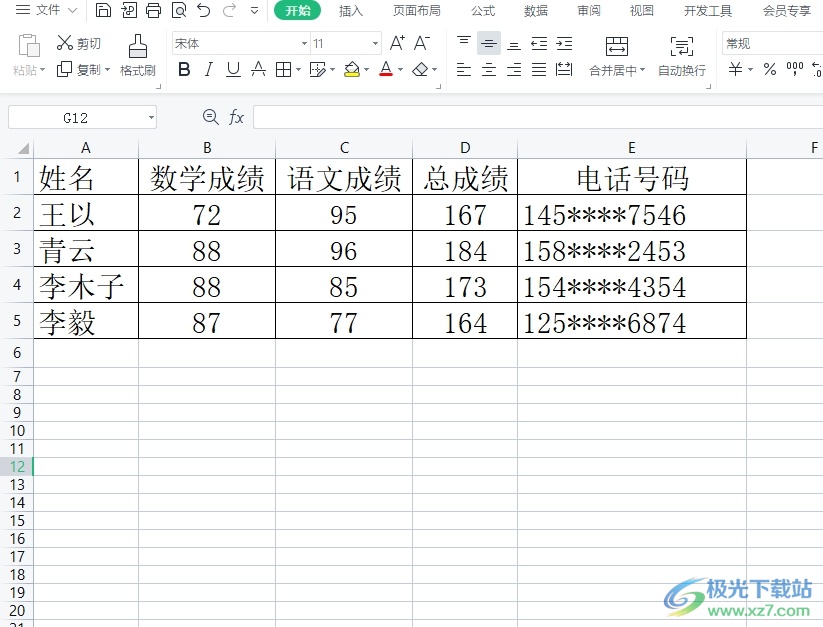
方法步骤
1.用户在电脑桌面上打开wps软件,并来到表格文件的编辑页面上选中号码列
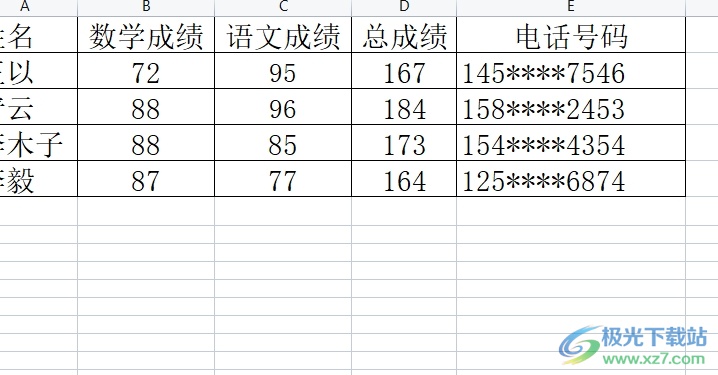
2.接着用鼠标右键点击弹出右键菜单,用户选择其中的设置单元格格式选项
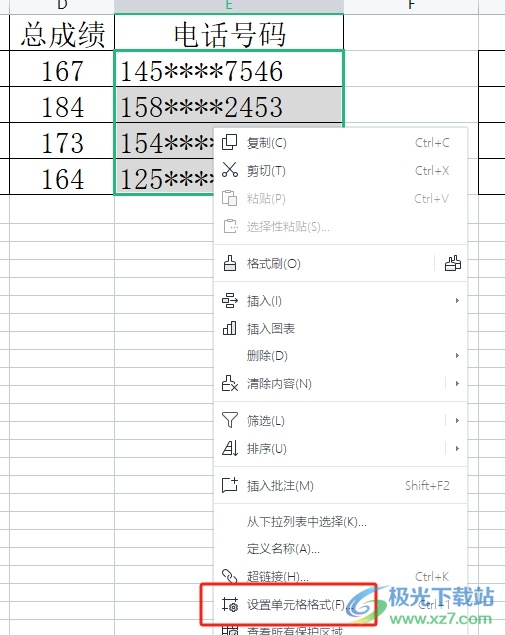
3.在打开的单元格格式窗口中,用户在数字选项卡中将分类板块设置为数值选项或是常规选项
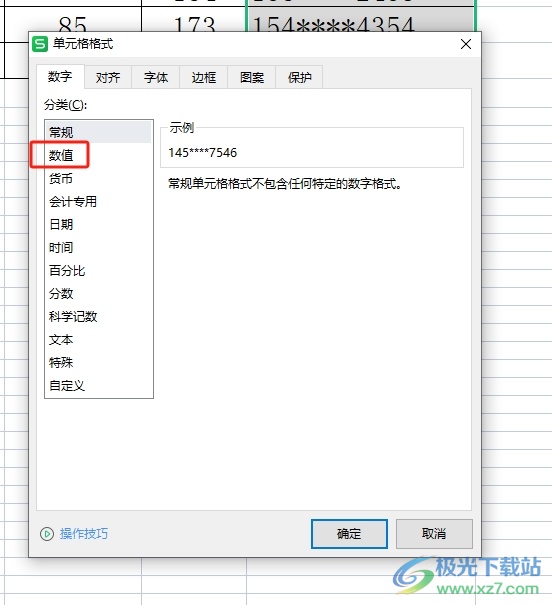
4.完成设置后,用户直接在窗口的右下角按下确定按钮即可解决问题
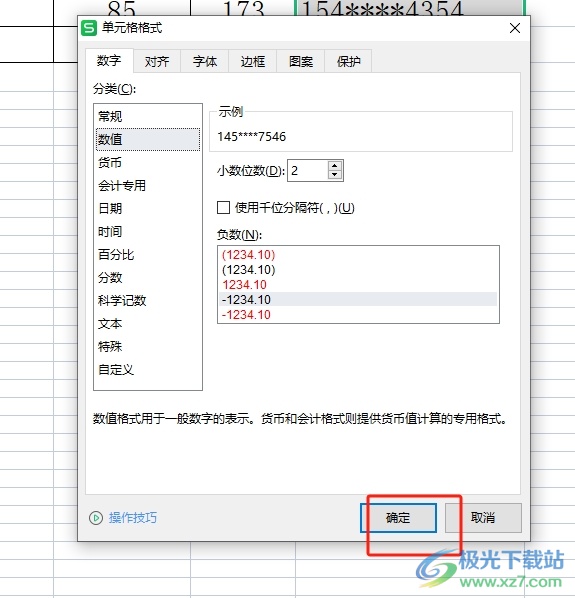
5.此时回到编辑页面上,就可以看到隐藏起来的号码成功显示出来了,如图所示
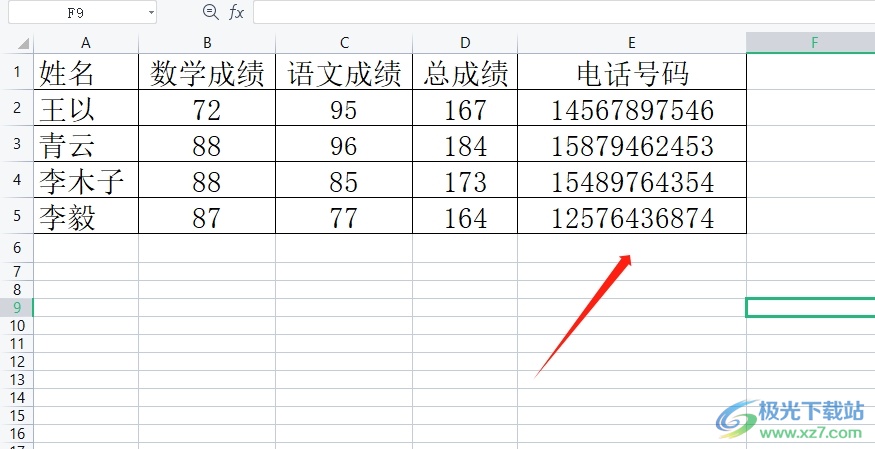
以上就是小编对用户提出问题整理出来的方法步骤,用户从中知道了大致的操作过程为选中号码列——设置单元格格式——常规或数值——确定这几步,方法简单易懂,因此感兴趣的用户可以跟着小编的教程操作试试看,一定可以解决好这个问题的。

大小:240.07 MB版本:v12.1.0.18608环境:WinAll
- 进入下载
相关推荐
相关下载
热门阅览
- 1百度网盘分享密码暴力破解方法,怎么破解百度网盘加密链接
- 2keyshot6破解安装步骤-keyshot6破解安装教程
- 3apktool手机版使用教程-apktool使用方法
- 4mac版steam怎么设置中文 steam mac版设置中文教程
- 5抖音推荐怎么设置页面?抖音推荐界面重新设置教程
- 6电脑怎么开启VT 如何开启VT的详细教程!
- 7掌上英雄联盟怎么注销账号?掌上英雄联盟怎么退出登录
- 8rar文件怎么打开?如何打开rar格式文件
- 9掌上wegame怎么查别人战绩?掌上wegame怎么看别人英雄联盟战绩
- 10qq邮箱格式怎么写?qq邮箱格式是什么样的以及注册英文邮箱的方法
- 11怎么安装会声会影x7?会声会影x7安装教程
- 12Word文档中轻松实现两行对齐?word文档两行文字怎么对齐?
网友评论